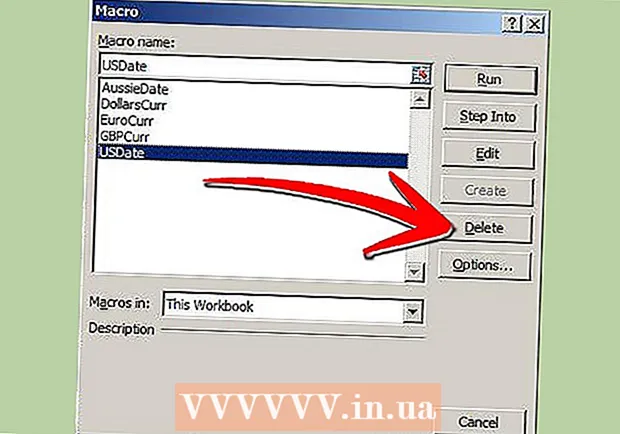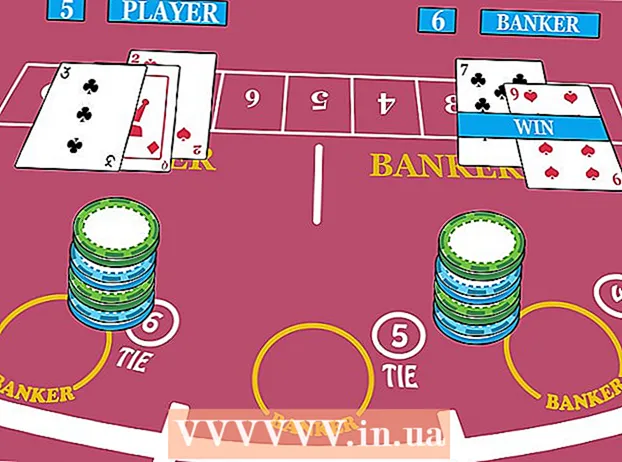Forfatter:
Peter Berry
Opprettelsesdato:
20 Juli 2021
Oppdater Dato:
23 Juni 2024
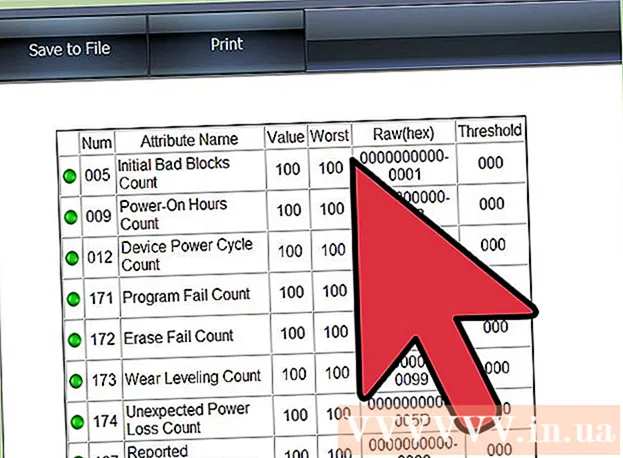
Innhold
Syklisk redundanssjekk (CRC) er en bekreftelsesmetode som en datamaskin bruker for å sjekke dataene på en disk (harddisken ligner på harddisken og den optiske platen som CD eller DVD). Feilen "Syklisk redundanssjekk" kan oppstå på grunn av forskjellige problemer: registerfeil, tilstoppet harddisk, mislykket programinstallasjon eller feil filkonfigurasjon. Uansett årsak er "syklisk redundanskontroll" en alvorlig feil og bør håndteres for å unngå tap av data eller systemfeil. Heldigvis er det ganske enkelt å komme rundt dette problemet, du kan bruke programvare for diskverktøy (gratis).
Fremgangsmåte
Metode 1 av 2: Kjør verktøyet CHKDSK
Få tilgang til CHKDSK-verktøyet. CHKDSK (eller "sjekk disk") er et innebygd verktøy på Windows som lar deg skanne (skanne) og fikse diskfeil. CHKDSK er i stand til å finne og fikse mindre feil eller korrupte filer som fører til "syklisk redundans" -feil. Høyreklikk stasjonen du vil kontrollere, og velg deretter Egenskaper -> Verktøy. Klikk på "Sjekk nå" under overskriften "Feilkontroll".
- Hvis CDen eller DVD-en viser feilen, kan det være på grunn av skrapeskader eller skitt. Rengjør fatet med en myk klut før du prøver igjen.
- Feil på optiske plater kan ofte ikke repareres.
- Hvis du får denne feilen på en Mac (mindre vanlig), kan du prøve å gå til Diskverktøy> "Reparer" først for å fikse platen.

Velg mellom grunnleggende og avanserte skanneplattformer. Merk av i boksen for å indikere at du vil ha grunnleggende kontroller og avanserte feilrettinger eller skanninger, vanligvis standardalternativet.- Den grunnleggende skanningen vil ta omtrent 15-20 minutter mens den avanserte skanningen kan ta timer. Du må sørge for at du har tid og ikke avbryter når datamaskinen har startet.

Start datamaskinen på nytt for å starte skanningen. Hvis du skanner hovedstasjonen på datamaskinen din (hvor du starter den), vil ikke CHKDSK kunne starte umiddelbart, men vil i stedet planlegge skanningen for neste gang du starter datamaskinen på nytt.- På dette punktet kan du fortsette å bruke datamaskinen din som vanlig, starte på nytt når du har nok tid til å fullføre en skanning.
- Hvis denne harddisken har vært i bruk i lang tid, bør du sikkerhetskopiere dataene før du utfører skanningen. Du trenger full sikkerhetskopi, til og med eventuelle utilgjengelige data for sikkerhetskopiering.

Bruk CHKDSK-tilgang i stedet. Noen ganger kan ikke lansering av CHKDSK gjennom et høyreklikk kunne kjøre skanningen og reparasjonen riktig. Hvis den første skanningen ikke løser problemet, kan du prøve CHKDSK-lanseringsmetoden i stedet.
Åpne ledeteksten. Finn "ledetekst" -programmet under Tilbehør.
- Merk at du må utføre CHKDSK-kommandoen som administrator for å være kvalifisert for å starte skanningen.
Skriv inn “chkdsk / f x:"Ved ledeteksten. Bokstaven "x" må erstattes med bokstavnavnet på stasjonen du vil skanne. Trykk enter.
- Trinnene ovenfor er å utføre kommandoen som starter den grunnleggende skanningen. Hvis du vil ha en avansert skanning, skriver du inn "chkdsk / r x:" og erstatter "x" med stasjonsbokstaven.
Vent til skanningen er fullført. Etter at skanningen er fullført, vil CHKDSK rapportere og starte datamaskinen på nytt. Hvis CHKDSK kan løse problemet, er det her.
- Hvis / r-reparasjonen ser ut til å være hindret og ikke kan fullføres (selv om du lar den kjøre over natten), er det mulig at mange filer er korrupte og CHKDSK ikke kan repareres. I dette tilfellet må du bruke neste metode.
- Over tid kan en harddisk generere ubetydelige skadede filer og andre mindre feil gjennom en rekke former. CHKDSK er i stand til å håndtere mange mindre feil, men klarer ikke å løse mer alvorlige problemer.
Metode 2 av 2: Bruk av tredjeparts diskverktøy
Installer et diskverktøy gratis. Når CHKDSK ikke klarer å løse problemet med harddisken, kan et tredjeparts diskskanningsverktøy gjøre det. Populære alternativer som HDDScan og SeaTools vil tjene som alternativer til CHKDSK og kan bidra til å løse problemet hvis CHKDSK er ineffektivt.
- Ulike verktøy tilbyr forskjellige programvareversjoner for forskjellige operativsystemer (for eksempel Mac OS og PC / Windows)
- Vær forsiktig med "System cleaner" systemskanninger fra ikke-klarerte kilder. Du bør se etter kjente merker som tilbyr "diskverktøy".
Åpne verktøyet og kjør skanningen. Følg instruksjonene for å skanne stasjonen for feil på syklisk redundans. Programvaren vil returnere en kort rapport som viser alle feilene som er funnet.
Løs alle feil. Det er viktig at du lar reparasjonen løpe fra start til slutt, slik at du kan la den fungere over natten (om nødvendig). Dette kan ta to timer eller mer, avhengig av harddiskens status.
- Hvis reparasjonen fremdeles ikke kan fullføres etter skanning i mer enn 4 timer, er dette et tegn på at harddisken er skadet. Avslutt skanningen og sikkerhetskopier dataene du kan.
Skann datamaskinen igjen. Det tar bare noen få minutter, det vil si for å sikre at maskinen er feilfri. annonse
Råd
- CDer og DVDer kan rapportere CRC-feil hvis de blir skitne eller riper. Tørk av platen med en myk klut eller kjøp en riperfjerner for å lagre den hvis det betyr noe for deg.
Advarsel
- CRC-feil som oppstår med harddisken kan være et tegn på at harddisken er i ferd med å mislykkes. Du må umiddelbart sikkerhetskopiere de viktigste dataene.